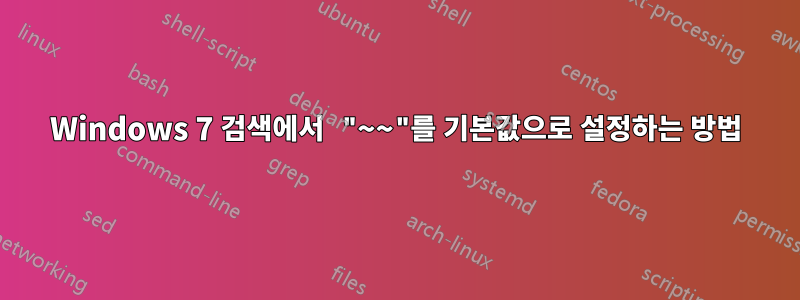
실험 데이터에서 나는 (다양한 호환성 이유로) 일부 "메타데이터"를 파일 이름에 직접 넣으려고 합니다. 그러한 예는 다음과 같습니다.
2-187a_cc_f5p5Hz_tc1s_Vds5V_Rds100MO_T0p445K_Ch75_VgSwV_B-0p05T_rH Set_1up
여러분이 주목하게 될 것은 문자열 "0p**"가 두 번 나타난다는 것입니다(그리고 종종 1-4번 나타납니다). 내가 가진 문제는 Windows 7의 기본 파일 이름 검색이 "0p*"의 마지막 인스턴스만 표시한다는 것입니다. 예를 들어, "0p445"를 찾고 있다는 것을 알고 탐색기의 검색 상자에 "Name:0p44"를 입력하면 위의 파일 이름을 찾을 수 없습니다.
을 살펴보면고급 쿼리 구문문서, 사용할 수 있다는 것을 알았습니다
Name:~~0p44
내가 원하는 파일 이름을 찾으려면.
질문: 가능하다면 기본 Windows 검색을 파일 이름 검색에 "~~"를 사용하도록 변경하려면 어떻게 해야 합니까?
답변1
이 옵션을 사용하고 싶을 때마다 검색 내용을 저장하고 편집할 수 있지만 저는 "모든 항목 검색"만 사용합니다. 매우 빠르고 무료이며 휴대성이 뛰어나고 정규식을 지원하지만 파일 자체를 볼 수는 없습니다.


